2. 剪切表格:按下“Ctrl+X”或点击右键选择“剪切”,也可以在“主页”选项卡中找到“剪切”按钮。
这种方法适合需要移除表格但又想在之后粘贴使用的情况。剪切操作后,你可以将表格粘贴到文档的其他部分或另一个文档中。
方法三、直接选中删除
1.按鼠标左键不松,从下向上选中表格,点击鼠标右键删除表格(或按下键盘上的“Delete”键)。
科普相关知识
Word表格的使用:表格在Word文档中用于展示数据、比较信息等,是信息整理的重要工具。
表格的编辑功能:Word提供了丰富的表格编辑工具,如合并单元格、拆分单元格、调整行高和列宽等,使得表格的编辑非常灵活。
作用
组织信息:合理使用表格可以帮助用户更好地组织和展示信息,提高文档的可读性和专业性。
数据分析:在处理数据时,表格是展示数据、进行简单计算和分析的有效工具。
建议
1. 谨慎删除:在删除表格前,请确认该操作不会影响文档的整体结构和内容连贯性。
2. 备份文件:在进行较大的文档编辑(如删除多个表格)之前,最好先保存或备份当前文档,以防不测导致数据丢失。
3. 合理利用表格:根据信息的展示需求选择合适的表格形式和布局,避免过度使用复杂的表格结构,影响文档的清晰度。
通过以上方法和建议,用户可以更加高效和准确地在Word中处理表格,无论是创建、编辑还是删除,都能满足不同文档编辑的需求。
本次操作环境如下:
硬件型号:联想小新 Pro 14
系统版本:Windows10
软件版本:WPS 2022 11.1.0.13703返回搜狐,查看更多